はい、どうも。
くろのすです。
今回は、Pokémon GOのチートについて設定方法などを解説していきます。
↓ チートの導入がまだ済んでない方はこちらまで。↓ こんにちは。 くろのすです。 今回は非脱獄iPhoneを使用して導入できるポケモン GOのチート、「iSpoofer for POGO」 の導入方法について解説していきたいと思います。 (これから行う ... 続きを見る

【脱獄不要】Pokémon Goでチートをしてみよう。(導入編)
Pokémon GOをログインするまで
では、インストールした「iSpoofer for POGO」を起動します。
最初にアプリを開くと聞かれる通知をするかしないかはお任せで、
次に聞かれる位置情報の利用を許可するかしないか、についてです。
これは必ず許可してください。しないとチートすらできません。w
次に聞かれる「生年月日」
これは、そのアカウントを持つに適しているか。を識別するための確認なので
Googleアカウントを使用している人などは2000年とかに適当にしとぁけばOKです。
入力がめんどくさいから、と言って
1/1/2019 のまま送信をしてしまうと、Googleでログインするボタンがなくなってしまいます。
次に聞かれる
再ログインなのか、新規でログインなのか。
について話していきます。
これは、再ログインを選ぶ方が9割を占めると思いますが
アカウントのBANの可能性があるため、BANの心配がある人は新規で始めるのもいいでしょう。
ちなみに、私は3月ぐらいからPokémon GOのチートを行っていますが、BANはされたことがありません。
なので、再ログインでも大丈夫かな~、とは思います。
しかし、100%されない。というわけではないのでチートを使用するアカウントと自力で進めるアカウントに分けるのもありです。
長くなりましたが、これでログイン。
再ログインする方は、チート版を入れる前に使用していたアカウントでログインしてください。
ログインをしたら聞かれる、「カメラのアクセス」これは許可で大丈夫です。
ログインが完了したら
ログインが完了しました。ログインをしたら快適にチートで遊ぶための設定をしていきます。

まず、画面左にあるポケモンの画像が並んでいる欄。
これは、自分の近くにいるポケモンを表示してくれる欄になります。
この欄にあるポケモンをタップすることで、そのポケモンのところに行ける。の、ですが。。
これは課金することで使用できるようになる物なので、上のX印を押して画面から消すことをお勧めします。
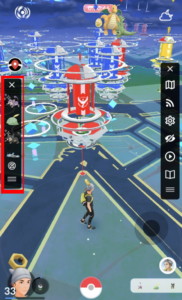
次に画面右にある様々な記号が書かれた欄。
これはショートカットの欄です。
これも、使わないのでX印を押して消していただいて結構です。

次に近くにいるポケモンを表示する欄の上にある、これ。
これを押すと、

こんな画面になると思うので
歯車のマークの[Setting]をタップします。

そしたらこんな画面になります。
ここで Scan IV を無効。
Enhanced Throwを有効にしてExcellentをタップ。
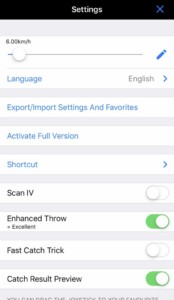
Scan IVはポケモンを捕まえる際にそのポケモンの個体値を表示してくれる、という物です。
しかし、無料版だと、最初の10体までしか表示してくれないので無効にします。
Enhanced Throwはボールの当たり判定を変えるものです。
Excellentにするとボールがどこに当たってもExcellent判定になります。
下に行って
Recoed Last Actionを有効にする。

これを有効にすると
こんな画面になるのでここで「Yes」をタップ。

次に
[Speed Up Map Loading]を有効。
これはそのまんまだと思います。
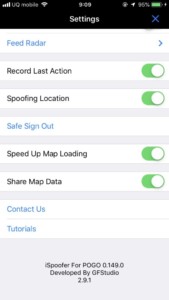
これで最初の設定は終わりです。
テレポートのやり方。
タップすると地図が出てくるので、行きたいところを3回連続でタップ。
そしたらこんな感じの画面が出てきます
ここで一番上の[Tereport here]をタップ。
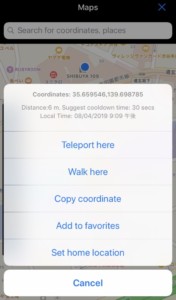
最初にテレポートをしようとすると、テレポートをするにあたっての注意を読みますか?といった文章が英語で出てきますが、
そこではSkipをタップしていただいて結構です。(後で私から説明するため。)
Skipを押してマップを閉じると、自分が行きたいところにテレポートしているはずです。
テレポートをするにあたっての注意事項
テレポートをすると「クールダウン」というものが発生します。
一回テレポートしただけではあまり関係ないですが、少ない間隔でもう一度テレポートするとクールダウンが発生します。
てか、クールダウンって何なの?という話になりますが、クールダウンとは
長距離を瞬時に移動した際、ゲームの一部に制限がかかる。
といったポケモン GO独自の仕様です。
じゃあ、制限って何がかかるの?という話になってきます。
クールダウンでかけられる制限は
野生のポケモンを捕まえられなくなる。(レイドバトルも同様)
ジムにポケモンを置けない。
ポケストップを回してもアイテムが出てこない。(ジムのポケストップも同様)
これを解除するには、待つ。これしかないです。w
待てば、自動的に解除されます。日本から海外に移動した際には120分はクールダウンがあります。
何が言いたいかというと、テレポートをする際には時間の間隔を空けましょう。ということです。
まとめ
以上でPokémon GOのチートを入れる方法の解説方法を終わります。
最後に一つ。チートアプリを開こうとするとAppを検証できません。と出てアプリが開けなくなることがあります。
そうなった場合はもう一度入れなおせば、出来るようになります。
ご覧いただき、ありがとうございました!
-

-
【脱獄不要】Pokémon Goでチートをしてみよう。(導入編)
こんにちは。 くろのすです。 今回は非脱獄iPhoneを使用して導入できるポケモン GOのチート、「iSpoofer for POGO」 の導入方法について解説していきたいと思います。 (これから行う ...
続きを見る



